Konfigurowanie ustawień związanych z kopiowaniem
Po naciśnięciu prawego przycisku Funkcja (Function) na ekranie gotowości do kopiowania zostanie wyświetlony poniższy ekran.
Za pomocą przycisków 
 wybierz element ustawień do zmodyfikowania, a następnie wprowadź zmianę przy użyciu przycisków
wybierz element ustawień do zmodyfikowania, a następnie wprowadź zmianę przy użyciu przycisków 
 .
.
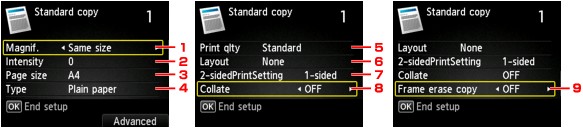
 Uwaga
Uwaga
-
Niektórych ustawień nie można łączyć z innymi ustawieniami lub elementami menu kopii. Jeśli ustawienie, którego nie można wprowadzić łącznie, jest wybrane, na ekranie LCD zostanie wyświetlony komunikat Szczeg. bł. (Error details). W takim przypadku naciśnij lewy przycisk Funkcja (Function), a następnie zmień ustawienie.
-
Ustawienia rozmiaru strony, rodzaju nośnika itp. są zachowywane nawet po wyłączeniu urządzenia.
-
Jeśli kopiowanie zostanie rozpoczęte w menu kopii, które jest niedostępne z podanym ustawieniem, na ekranie LCD pojawi się komunikat Określona funkcja jest niedostępna przy bież. ustaw. (The specified function is not available with current settings.). Zmień ustawienia, postępując zgodnie z instrukcjami wyświetlanymi na ekranie.
-
Powięk. (Magnif.) (powiększenie)
Umożliwia wybór metody pomniejszania/powiększania.
-
Intensyw (Intensity)
Określ intensywność. Po wybraniu opcji Autom. (Auto) intensywność jest dostosowywana automatycznie zgodnie z oryginałami umieszczonymi na płycie szklanej. Na ekranie gotowości do kopiowania zostanie wyświetlony komunikat Autom. (Auto).
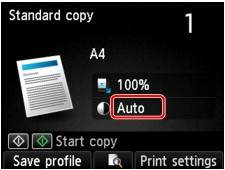
 Uwaga
Uwaga-
Jeśli wybrana jest opcja Autom. (Auto), umieść oryginał na płycie szklanej.
-
-
Rozmiar strony (Page size)
Umożliwia wybór rozmiaru ładowanego papieru.
-
Typ (Type) (typ nośnika)
-
Jak.wyd. (Print qlty) (jakość wydruku)
Umożliwia dostosowanie jakości wydruku do oryginału.
 Ważne
Ważne-
Jeśli przy ustawieniu jakości wydruku Standardowy (Standard) i wybraniu dla opcji Typ (Type) ustawienia Papier zwykły (Plain paper) jakość nie jest zadowalająca, wybierz dla opcji Jak.wyd. (Print qlty) ustawienie Wysoka (High) i spróbuj ponowić kopiowanie.
-
Jeśli chcesz wykonać kopię w skali szarości, wybierz dla opcji Jak.wyd. (Print qlty) ustawienie Wysoka (High). Odcienie szarości umożliwiają odwzorowanie tonów w szerokiej gamie odcieni, a nie jedynie w czerni i bieli.
-
-
Układ (Layout)
Wybierz układ.
-
Us. druk. 2-str. (2-sidedPrintSetting)
Wybierz, czy przeprowadzać kopiowanie dwustronne.
-
Sortuj (Collate)
Pozwala wybrać, czy chcesz otrzymywać posortowane wydruki w przypadku sporządzania kilku kopii wielostronicowego oryginału.
-
Kopia usuwania ramki (Frame erase copy)
Istnieje możliwość kopiowania grubych dokumentów oryginalnych, np. książek, bez czarnych marginesów dookoła obrazu oraz cienia marginesu.


